Page 1
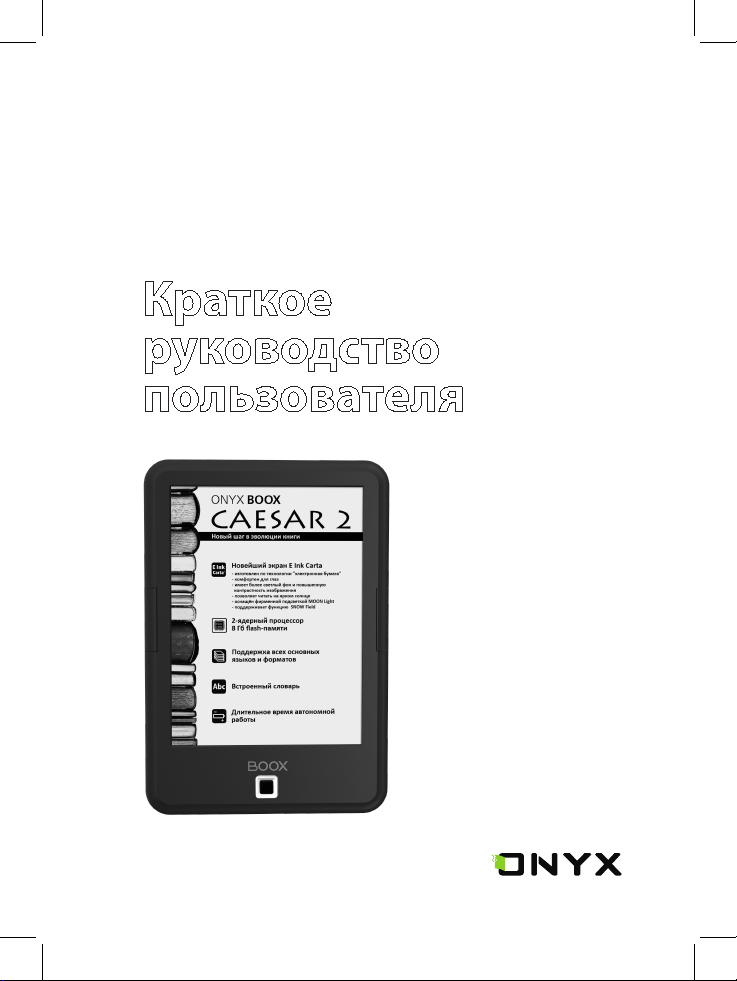
Устройство для чтения электронных книг
ONYX BOO
X
CAESAR 2
Краткое
руководство
пользователя
1
Page 2
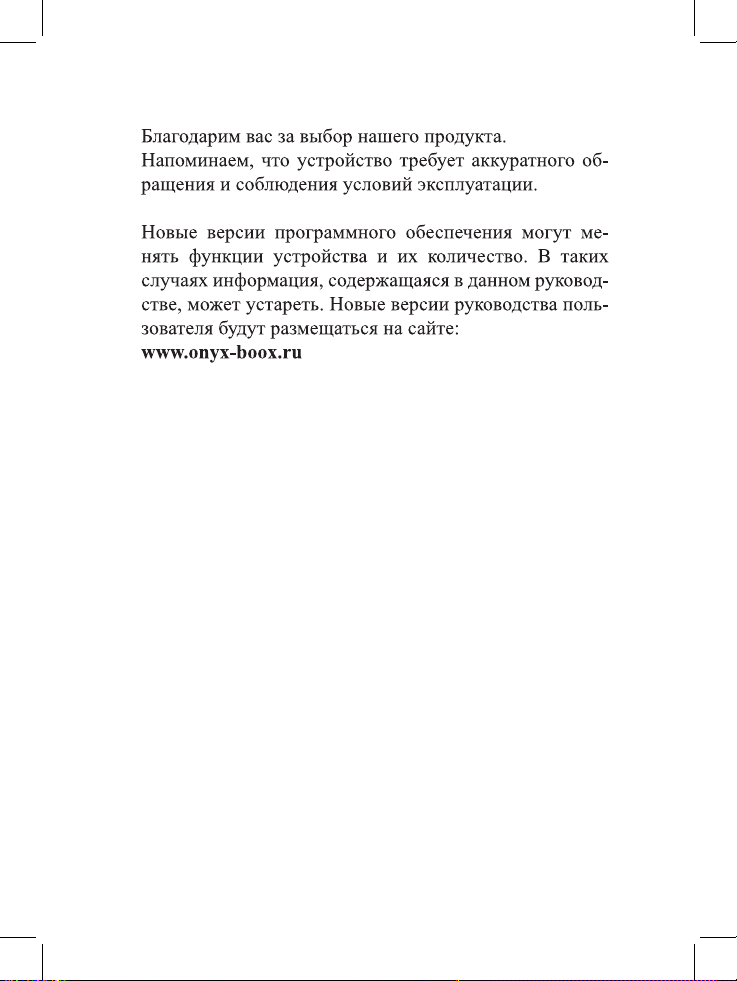
ONYX BOOX CAESAR 2 является персональным
компьютером и относится к классу технически сложных
товаров в соответствии с Постановлением Правительства Российской Федерации от 10 ноября 2011 г. №924 г.
Москва «Об утверждении перечня технически сложных
товаров».
2
Page 3
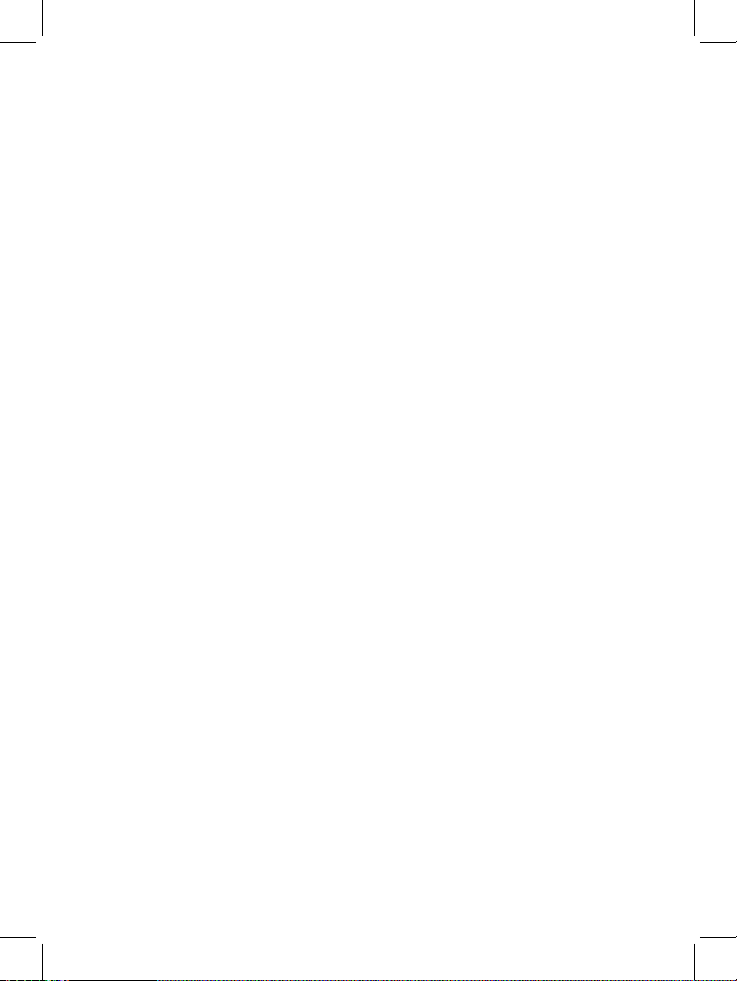
Комплектность:
- устройство ONYX BOOX;
- USB-кабель;
- краткое руководство пользователя;
- гарантийный талон.
Назначение и функциональность устройства
Основное назначение – выполнение программ, загруженных пользователем и/или производителем во внутреннюю память Устройства. Также реализованы возможности чтения книг.
Пользователь имеет возможность создавать и устанавливать дополнительное программное обеспечение любой функциональности. Устройство является свободно
перепрограммируемым в соответствии с требованиями
пользователя.
Возможность воспроизведения аудио- и видеофайлов
отсутствует.
3
Page 4
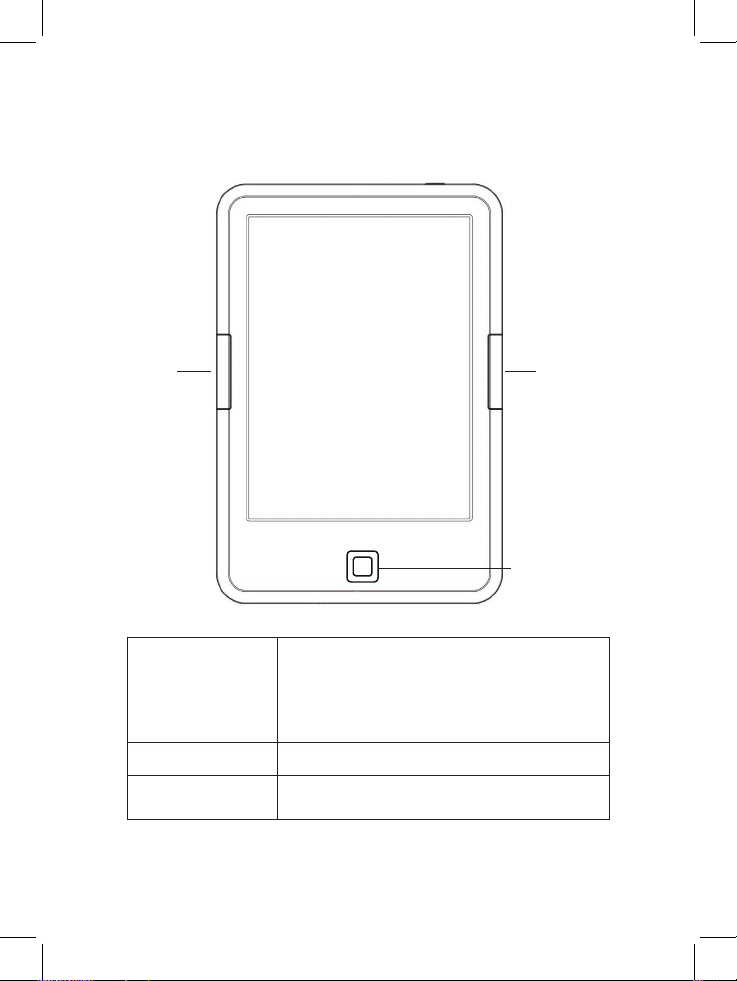
1. ВНЕШНИЙ ВИД И УПРАВЛЕНИЕ
1.1. Лицевая сторона
Левая
кнопка
5-позиционный
джойстик
Правая кнопка
Левая кнопка
4
Правая
кнопка
5-позиционный
джойстик
Перемещение по меню, листание страниц (движениями вправо/влево), изменение размера шрифта в файлах текстовых форматов (движениями вверх/вниз).
Вертикальное кратковременное нажатие на джойстик
(кнопку ОК) обеспечивает подтверждение выбора той
или иной опции, открытие книги или приложения.
Длительное нажатие на центр джойстика включает
или выключает подсветку.
Короткое нажатие - листание вперёд.
Длинное нажатие - листание назад.
Короткое нажатие - «Назад» (подобно кнопке ESC),
вызывает закрытие приложения.
Длинное нажатие - вызов меню.
Page 5

1.2. Нижняя сторона
Разъём microUSB
Слот microSD
-
BOOХ.
5
Page 6

1.3. Верхняя сторона
6
Page 7

2. НАЧАЛО РАБОТЫ
2.1. Как включить устройство?
a) Нажмите и удерживайте кнопку «Питание» около
3 секунд. Начнется загрузка.
b) Отпустите кнопку «Питание».
с) Дождитесь завершения загрузки.
2.2. Как зарядить батарею устройства?
Подключите USB-кабель к разъёму питания устройства и
USB-порту настольного ПК.
Время полной зарядки зависит от напряжения питания
USB-порта настольного ПК. Обычно оно составляет около
3-4 часов.
2.3. Как подключить устройство к персональному
компьютеру?
а) Включите BOOХ.
b) Подключите BOOХ к USB-порту персонального
компьютера при помощи USB-кабеля.
c) После определения устройства на его экране появится
вопрос «Включить режим USB-накопителя?».
d) Нажмите «ДА».
e) Теперь вам доступны файлы как в памяти
устройства, так и на карте памяти.
ПРИМЕЧАНИЕ 1. Устройством нельзя пользоваться
во время подключения к ПК.
7
Page 8

ПРИМЕЧАНИЕ 2.
Перед отсоединением кабеля USB
используйте функцию «Извлечь» на настольном ПК.
ПРИМЕЧАНИЕ 3.
Перед выключением отключите
устройство от настольного ПК.
2.5. Как выключить устройство?
a) Нажмите и удерживайте около 2 секунд кнопку
«Питание».
b) Появится предупреждение «Устройство будет
выключено».
c) Нажмите «Да».
8
Page 9

Программы чтения, предустановленные на ридере, служат для чтения файлов TХT, HTML, RTF, FB2, FB2.zip,
DOC, MOBI, CHM, PDB, EPUB, PDF, DJVU.
Пролистывание страниц осуществляется правой кнопкой или с помощью движения серебристого кольца навигации ВПРАВО/ВЛЕВО.
Программы чтения позволяют выставлять закладки во
время чтения книги на нужной странице: достаточно
перейти на нужную страницу и коротко нажать кнопку
ОК внутри кольца навигации, при этом значок в правом
верхнем углу экрана изменится. Повторное нажатие на
кнопку ОК снимет закладку со страницы, и значок в углу
вернётся к исходному состоянию. Посмотреть закладки
можно, вызвав МЕНЮ. При этом после появления меню
нужно выбрать в нем пункт «Переход», затем пункт
«Закладки» с помощью кольца навигации. В программе
OReader кнопка ОК вызывает меню «Действия».
Вызвать настройки программы чтения можно нажатием
Левой кнопки с удержанием и выбором соответствующего
пункта в выпавшем меню с помощью 5-позиционного
джойстика.
9
Page 10

4. РАБОТА С ПРОГРАММАМИ
Android – это операционная система с открытым кодом,
специально разработанная для мобильных устройств.
OС Android постоянно совершенствуется и на сегодняшний день занимает одно из лидирующих мест на мировом рынке.
В сети Интернет существует множество сообществ разработчиков, которые создают программы и приложения
для OС Android. Большинство приложений написано на
языке Java. Установочными файлами таких приложений
являются файлы формата .apk.
ONYX BOOX
версии 4.2.
4.1. Установка приложений
Помимо стандартного пакета базовых приложений ОС
Android и предустановленного программного обеспечения,
входящего в состав прошивки, вы можете установить дополнительное программное обеспечение на
ние. Программы могут быть установлены с карт памяти.
Для самостоятельной установки приложения необходимо:
a) записать установочный файл (файл в формате .apk)
на карту памяти;
b) найти этот файл в программе «Диспетчер файлов»
или в другой подобной программе;
c) открыть файл и подтвердить установку.
CAESAR 2 работает на базе OC Android
свое усмотре-
10
Page 11

4.2. Удаление приложений
Для удаления установленного приложения выполните
следующие действия:
a) перейдите на главный экран;
b) выберите «Настройки»;
c) откройте раздел «Наcтройки приложений»;
d) затем «Управление приложениями»;
e) выберите место нахождения программы;
f) найдите и выберите приложение в списке;
g) нажмите кнопку «Удалить» и подтвердите действие.
ПРИМЕЧАНИЕ 1: приложения, входящие в состав
операционной системы, удалить невозможно.
ПРИМЕЧАНИЕ 2: запись и установка прикладных
программ производится без смены прошивки (операционной системы) и без внесения изменений в конструкцию устройства.
ПРИМЕЧАНИЕ 3:
ONYX BOOX CAESAR 2
не имеет сенсорного экрана, поэтому перед установкой
стороннего приложения убедитесь в его предварительной
адаптации для подобных устройств.
11
Page 12

Onyx International постоянно работает над совершенствованием программного обеспечения своих устройств.
Исправляются обнаруженные ошибки и недоработки,
внедряются новые функции, становятся доступными новые программы.
Перепрограммирование устройства может быть выполнено как заменой прошивки, так и установкой и удалением отдельных программ без замены прошивки.
Прошивки для устройств ONYX выкладываются на
http://www.onyx-boox.ru/support
5.1. Обновление ПО (прошивки):
Подробная информация о данной процедуре находится
на сайте onyx-boox.ru/support.
5.2. Разработка приложений
Информацию о разработке собственных приложений
и необходимый инструментарий можно найти на сайте
https://github.com/onyx-intl/boox-opensource.
Кроме того на этом сайте размещен репозиторий
(хранилище) программных библиотек, использумых
Onyx и выполненных на условиях открытого кода
(open source). Эти программы (библиотеки) по условиям
лицензии открыты для внесения изменений любым
пользователем.
12
Page 13

6.1. Новая батарея достигает максимальной ёмкости после 2-3 циклов перезарядки.
6.2. Во избежание потери важных данных мы настоятельно рекомендуем вам периодически их сохранять на
альтернативных носителях, особенно важно сделать это
перед обновлением программного обеспечения. Наша
компания не несет ответственность за сохранность
ваших данных.
6.3. Пожалуйста, не вскрывайте устройство самостоятельно.
6.4. Не допускайте скручивания или перегиба корпуса
устройства, а также иных видов деформации.
6.5. Избегайте ударов устройства о твердые поверхности.
6.6. Не допускайте чрезмерного давления на экран и уда-
ров по нему. Экран имеет стеклянную основу.
6.7. Избегайте попадания на устройство воды. Не используйте его вблизи открытых источников воды.
6.8. Избегайте использования BOOx в условиях:
– низкой температуры;
– высокой температуры;
– сильного магнитного поля;
– высокой влажности;
– высокого содержания пыли;
– прямого попадания солнечных лучей.
13
Page 14

ПРИМЕЧАНИЕ: диапазон температур и влажность
указаны в разделе Технические характеристики данного
руководства.
6.9. Не используйте концентрированные моющие средства. Для очистки устройства используйте сухую хлопчатобумажную ткань.
6.10. Не заменяйте части устройства.
6.11. Используйте батареи, зарядные устройства и другие
аксессуары, рекомендованные производителем. Использование сторонних аксессуаров может быть опасным, а
также привести к потере гарантии.
6.12. При утилизации устаревшего оборудования следуйте правилам и законам, действующим н
а территории экс-
плуатации.
6.13. В случае возникновения проблем с устройством
свяжитесь с ближайшим сервисным центром. Информацию о сервисных центрах можно найти в гарантийном
талоне.
6.14. Производитель оставляет за собой право вносить
изменения в устройство без уведомления потребителей.
14
Page 15

7. ТЕХНИЧЕСКИЕ ХАРАКТЕРИСТИКИ
Дисплей
Подсветка MOON Light
Процессор 1 ГГц, 2-ядерный
Оперативная память 512 МБ
ПЗУ 8 ГБ
Cлот расширения Для карт памяти microSD/microSDHC
Проводной интерфейс
Операционная система Android 4.2
Форматы
поддерживаемых
файлов
Аккумулятор
Рекомендуемое
зарядное устройство
Размеры 170 x 117 x 8,7 мм
Вес 182 г
Диапазон рабочих температур /
допустимая влажность
Срок службы 2 года
Гарантийный срок 1 год
Экран E Ink Carta, 6 дюймов,
разрешение 758 x 1024 точки,
16 градаций серого, поддержка SNOW Field
USB 2.0
TXT, HTML, RTF, FB2, FB2.zip, EPUB,
MOBI, CHM, PDB, DOC, JPG, PNG, GIF,
BMP, PDF, DJVU
Литиево-ионный
Ёмкость 3000 мАч
Вход переменного напряжения: 100~240 В, 50/60 Гц
Выход постоянного напряжения: 5 В 1 A
От 0° С до 50° С / от 0% до 90%
Соответствие стандартам CE /EAC
Подробная информация доступна на сайте
www.onyx-boox.ru
15
